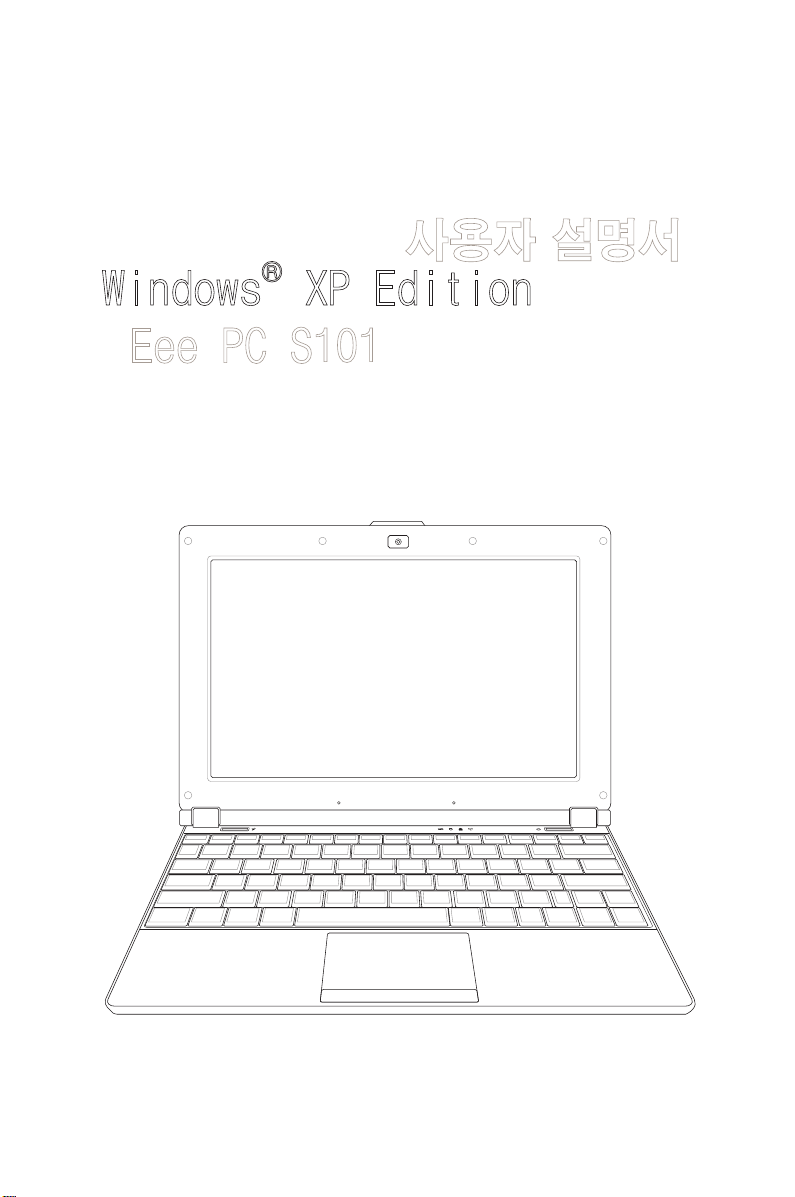
Eee PC
사용자 설명서
Windows® XP Edition
Eee PC S101
K4318
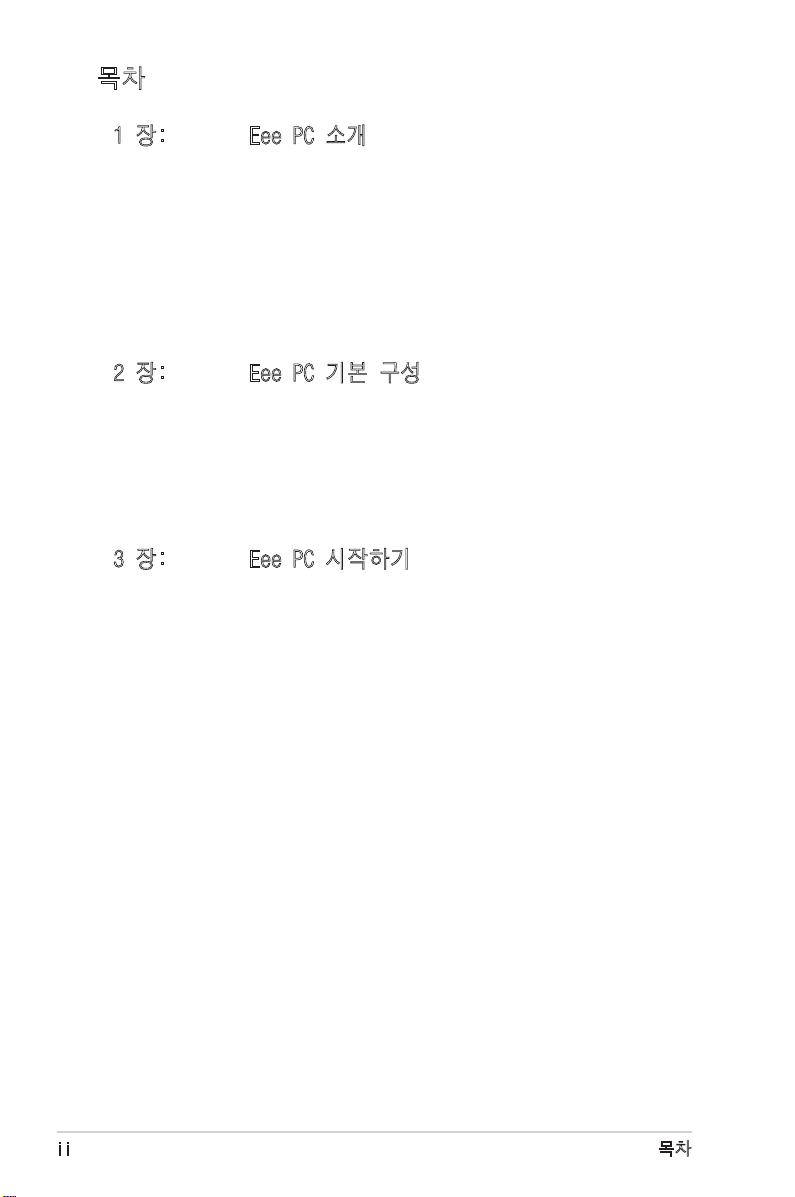
ii
목차
목차
1 장: Eee PC 소개
사용자 설명서 정보 .................................. 1-2
설명서 참고 사항 .................................... 1-3
안전 예방 수칙 ...................................... 1-4
운반시 주의사항 ....................................1-6
배터리 충전 ........................................1-6
항공기 내 사용시 주의 사항 .........................1-6
Eee PC 사용 준비 .................................... 1-7
2 장: Eee PC 기본 구성
상판부 .............................................. 2-2
하판부 .............................................. 2-6
우측면 .............................................. 2-8
좌측면 .............................................. 2-9
후면부 .............................................. 2-9
3 장: Eee PC 시작하기
전원 시스템 ......................................... 3-2
AC 전원 사용 .......................................3-2
배터리 전원 사용 ...................................3-4
배터리 관리 ........................................3-5
전원 모드 ..........................................3-6
Super Hybrid Engine ................................3-6
비상 종료 & 리셋 ...................................3-7
터치패드 사용 ....................................... 3-8
단일 손가락을 이용한 입력 ..........................3-8
여러 손가락을 이용한 입력 .........................3-10
키보드 사용 ........................................ 3-11
키보드 특별 기능 ..................................3-11
Eee PC 시스템 시작 ................................. 3-13
바탕 화면 .......................................... 3-16
ASUS EeePC Tray 유틸리티 ........................... 3-17
장치 켜기/끄기 ....................................3-17
디스플레이 해상도 조절 ............................3-18
시스템 종료 ........................................ 3-19
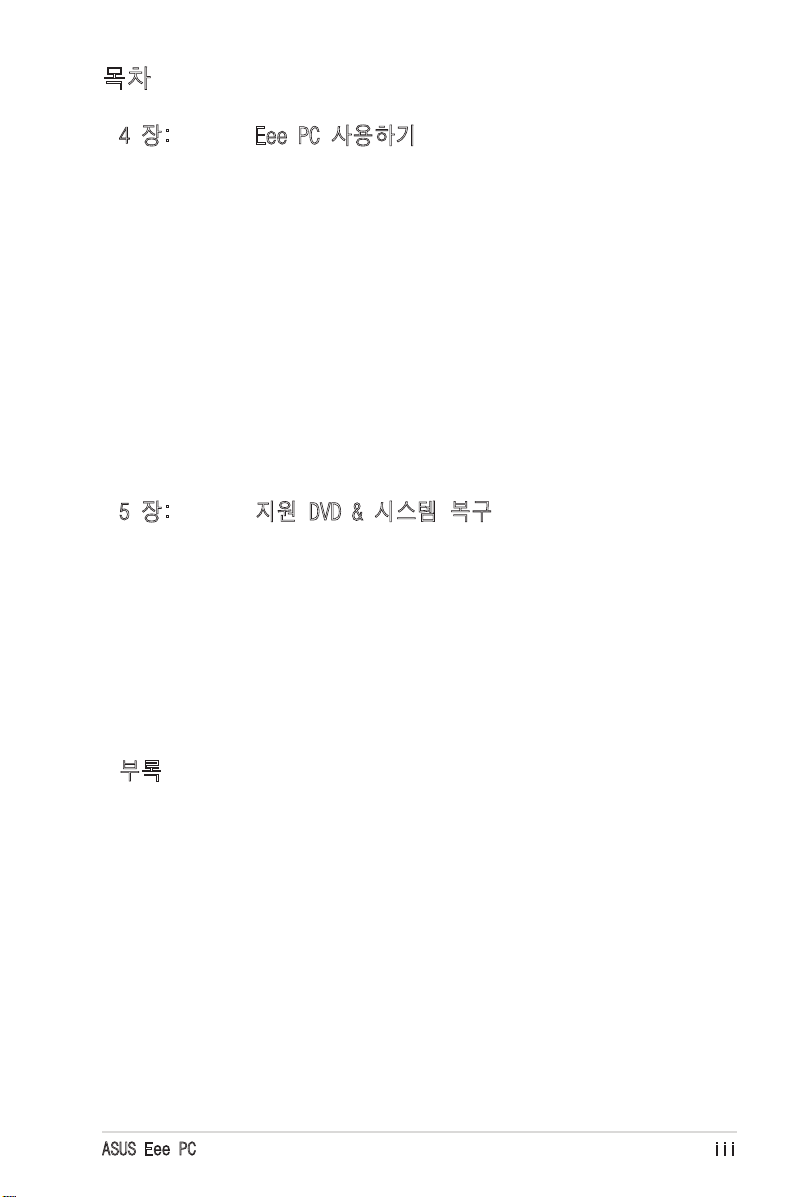
ASUS Eee PC
iii
목차
4 장: Eee PC 사용하기
네트워크 연결 ....................................... 4-2
무선 네트워크 연결 구성 ............................4-2
네트워크 연결 구성 .................................4-4
웹페이지 탐색 .....................................4-10
ASUS Update ........................................ 4-11
인터넷을 통한 BIOS 업데이트 .......................4-11
BIOS 파일을 통한 BIOS 업데이트 ....................4-13
Bluetooth 연결 ..................................... 4-14
Super 하이브리드 엔진 .............................. 4-16
Super 하이브리드 엔진 모드 ........................4-16
Eee Storage ........................................ 4-17
화상 회의 .......................................... 4-19
5 장: 지원 DVD & 시스템 복구
지원 DVD 정보 ....................................... 5-2
지원 DVD 실행 ......................................5-2
드라이버 메뉴 ......................................5-2
유틸리티 메뉴 ......................................5-3
연락처 ............................................5-4
기타 정보 ..........................................5-4
시스템 복구 ......................................... 5-5
지원 DVD 사용하기 ..................................5-5
부록
성명서 및 안전 수칙 ................................. A-2
저작권 정보 ........................................ A-12
책임 제한 .......................................... A-13
서비스 및 지원 ..................................... A-13
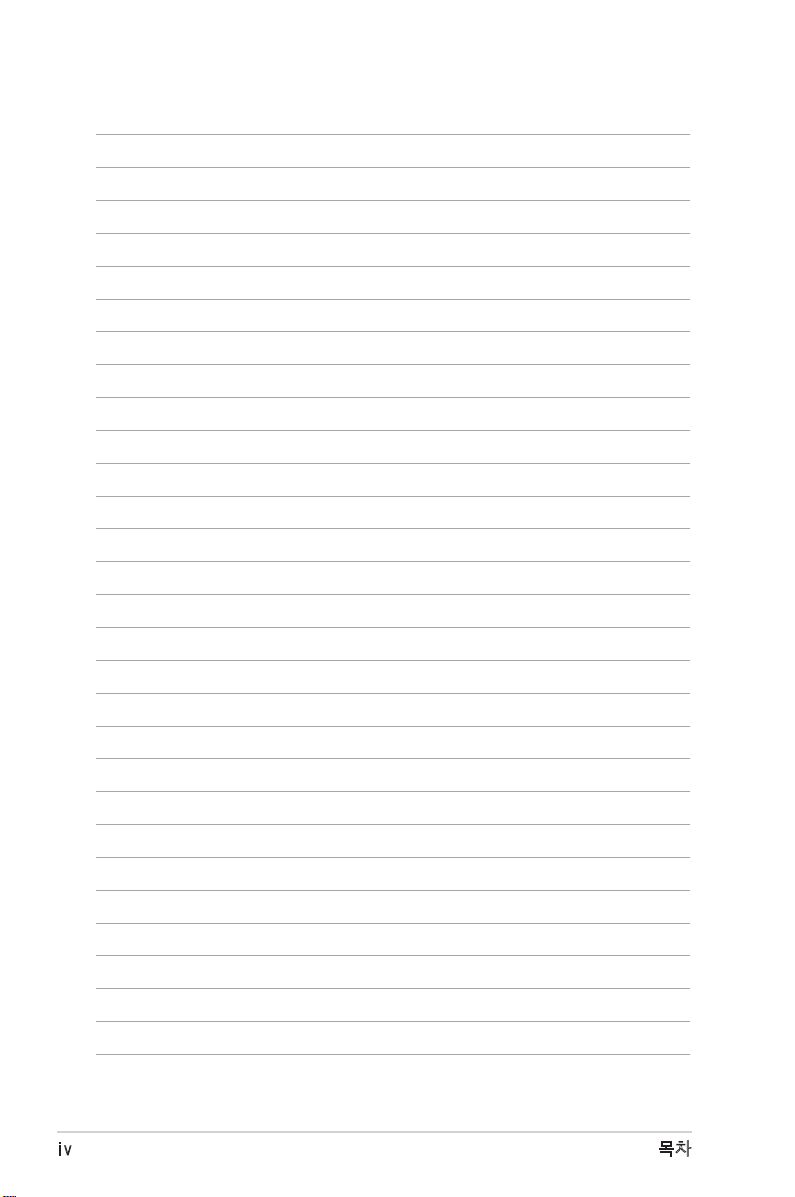
iv
목차
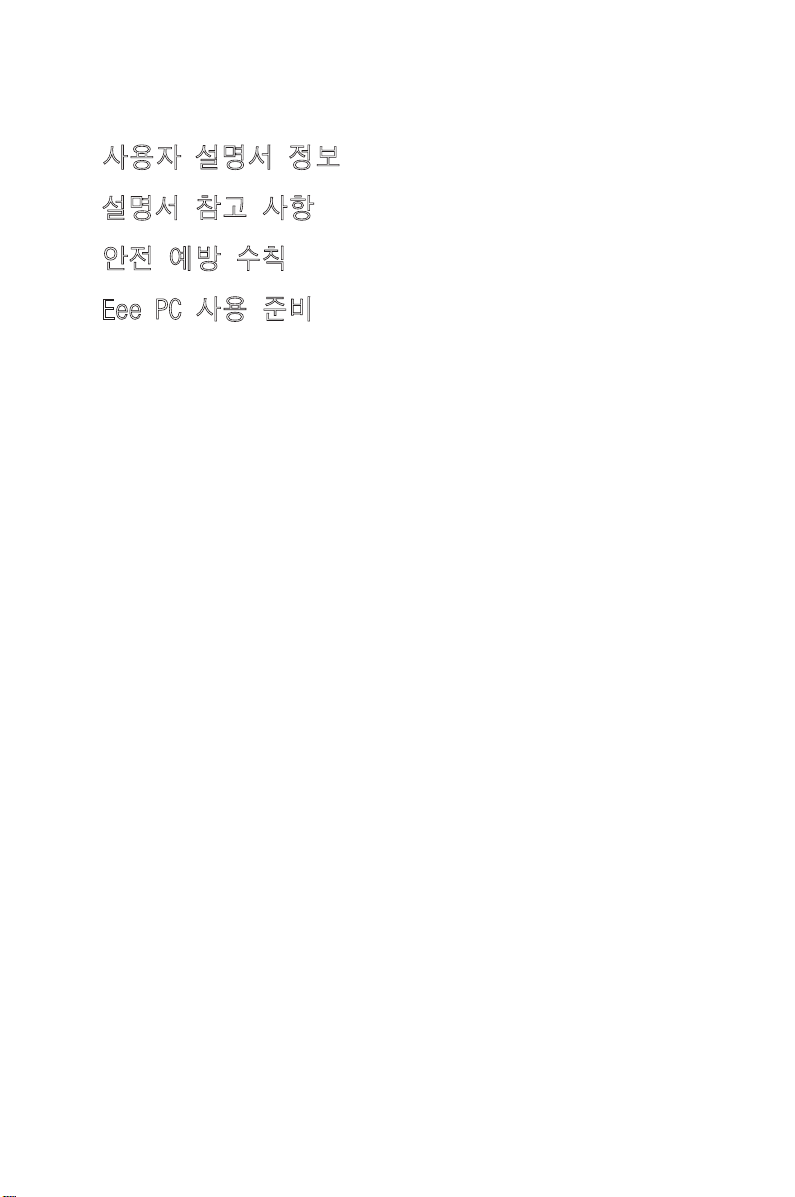
사용자 설명서 정보
설명서 참고 사항
안전 예방 수칙
Eee PC 사용 준비
1
Eee PC 소개
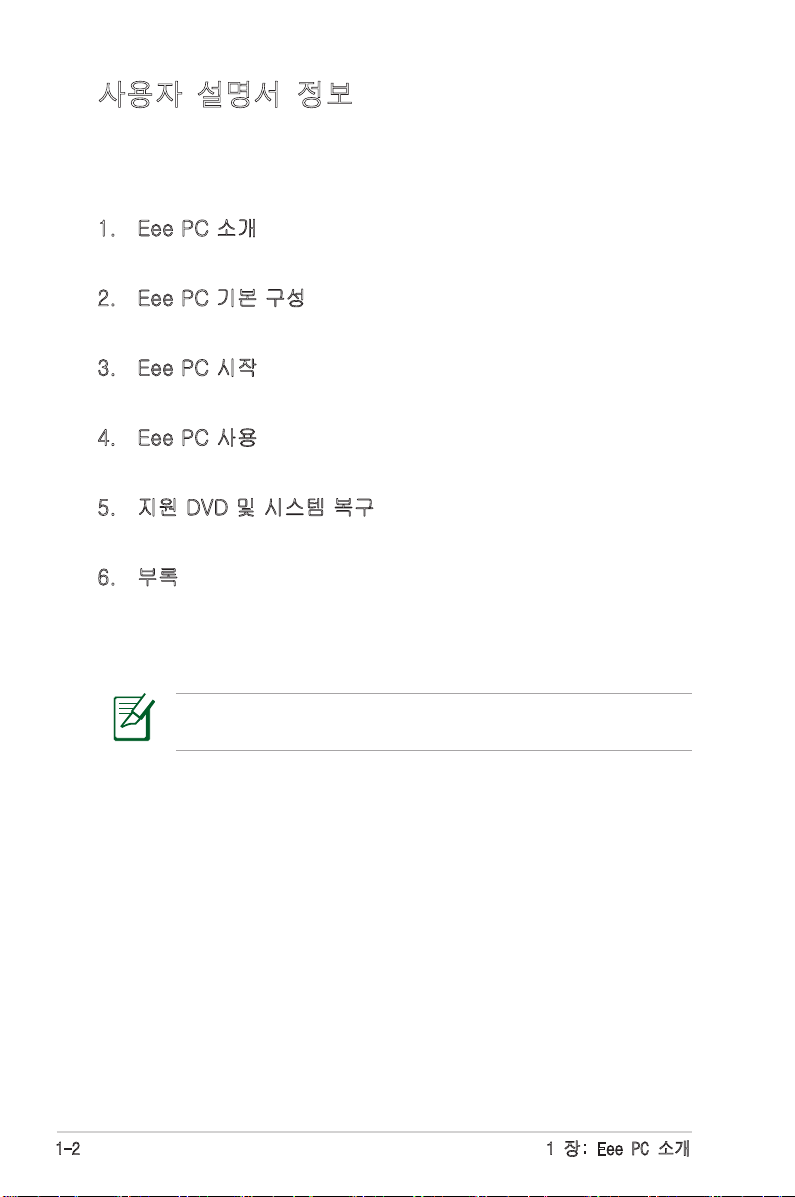
1-2
1 장: Eee PC 소개
사용자 설명서 정보
본 설명서는 Eee PC 의 사용자 설명서입니다. 본 설명서는 Eee
PC의 여러가지 구성 요소와 사용 방법에 대한 정보를 제공합니다.
다음은 사용자 설명서의 주요 내용입니다::
1. Eee PC 소개
Eee PC와 사용자 설명서에 대해 소개합니다.
2. Eee PC 기본 구성
Eee PC의 각 구성 요소에 대한 정보를 제공합니다.
3. Eee PC 시작
Eee PC를 시작하기위한 정보를 제공합니다.
4. Eee PC 사용
Eee PC의 유틸리티를 활용하기 위한 정보를 제공합니다.
5. 지원 DVD 및 시스템 복구
지원 DVD의 내용과 시스템 복구에 관한 정보를 제공합니다.
6. 부록
안전 관련 정보를 제공합니다.
설명서에 표시된 그림과 실제 Eee PC의 모습에 차이가 있을
수 있습니다. Eee PC의 실제 모습을 우선시 해 주십시오.
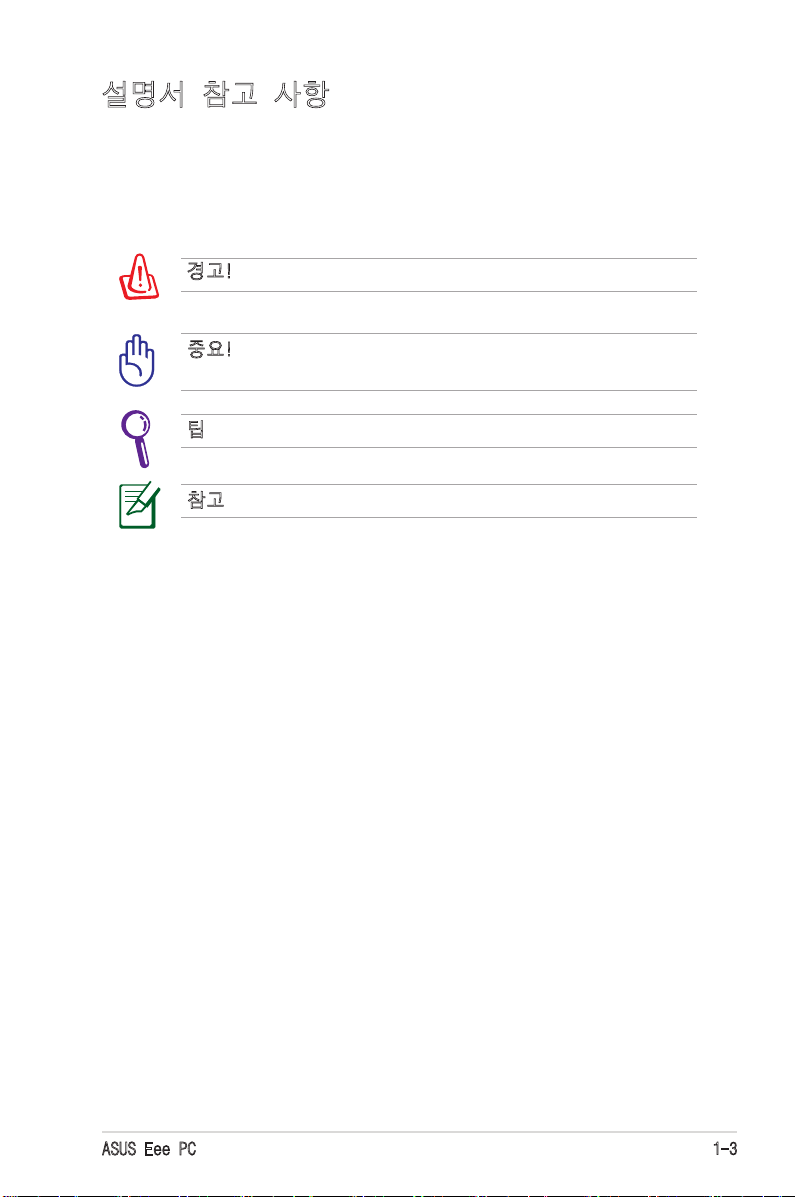
ASUS Eee PC
1-3
참고: 특정 상황에 대한 정보
팁: 작업을 완료하기 위한 팁 또는 유용한 정보
경고!
안전한 작업 수행을 위해 반드시 따라야 하는 중요 정보
중요! 데이터, 부품, 신체에 해가 될 수 있는 위험을 사전에
방지하기 위한 중요 정보
설명서 참고 사항
본 설명서에는 Eee PC를 사용시 안전하고, 효율적인 작업을 위
한 참고 사항과 경고 사항이 표기되어 있습니다. 이 참고 사항들
은 그 중요도에 따라 다음과 같이 표기되었습니다:
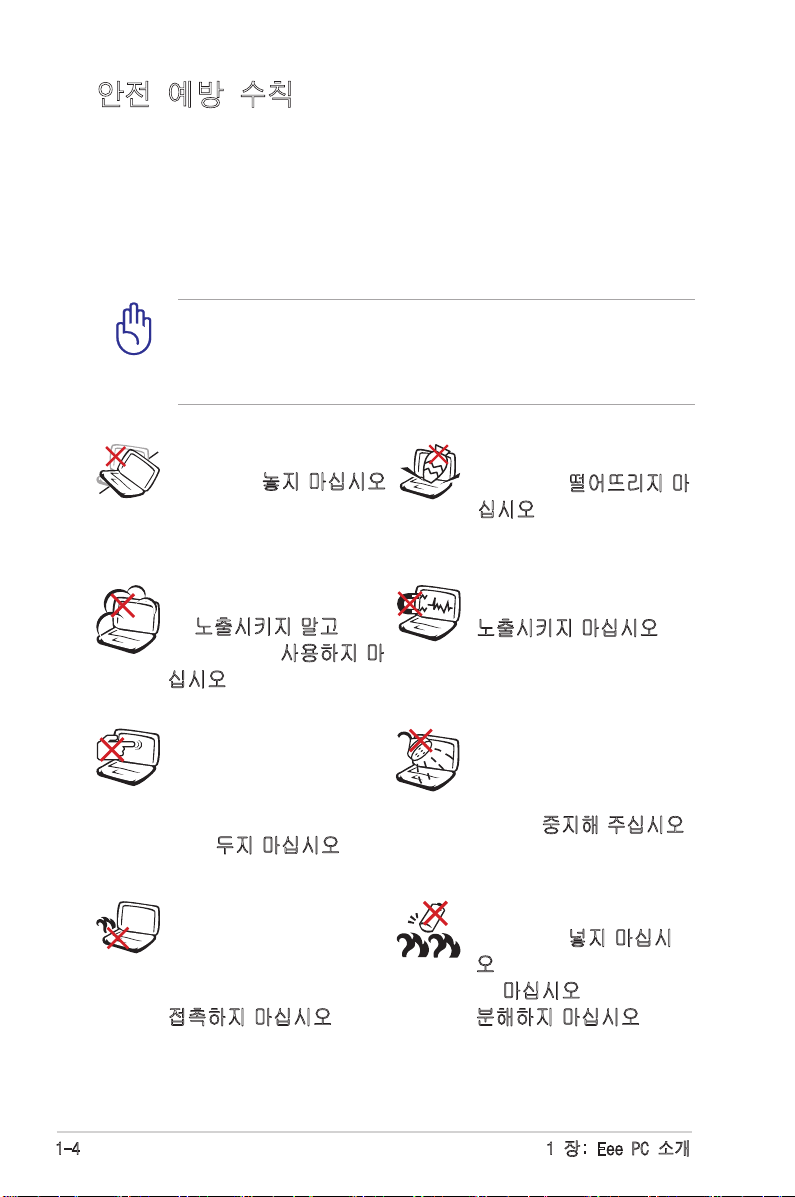
1-4
1 장: Eee PC 소개
안전 예방 수칙
다음의 안전 예방 수칙은 Eee PC의 수명을 늘려 주기 때문에 모
든 주의사항을 반드시 지켜주시기 바랍니다. 본 사용자 설명서
에 기술되지 않은 사항에 대해서는 인증된 서비스 센터에 문의
해 주십시오. 손상된 전원 코드나 액세서리 및 다른 주변 기기들
의 사용을 삼가해 주시고, 희석제, 벤젠, 기타 다른 화학 제품 같
은 강한 용액이 본체에 직접 닿지 않도록 해주십시오.
배터리 안전 경고: 배터
리를 불에 넣지 마십시
오. 전기적 충격을 가하
지 마십시오. 배터리를
분해하지 마십시오.
열 배출에 의한 화상이
나 불편함을 방지하기 위
해 Eee PC를 무릎 위에
올려 놓거나 신체에 직접
접촉하지 마십시오.
더럽거나 먼지가 많은 곳
에 노출시키지 말고, 가스
새는 곳에서 사용하지 마
십시오.
강한 자기 또는 전자장에
노출시키지 마십시오.
액체, 비, 습기 등에 노출
시키지 말고, 번개를 동
반한 폭풍우시에는 모뎀
사용을 중지해 주십시오.
LCD 패널을 누르거나
만지지 마십시오. Eee
PC를 긁거나 내부로 들
어갈 수 있는 작은 물체를
함께 두지 마십시오.
평평하지 않거나 불안정
한 장소에 놓지 마십시오.
만일 외관이 손상되었다
면 수리를 받아 주십시오.
Eee PC 위에 물건을 올
려 놓거나 떨어뜨리지 마
십시오. Eee PC 안에 이
물질을 넣지 마십시오.
제품을 청소하기 전에 AC 전원과 배터리 팩을 분리해 주십
시오. 비 마모성 세제와 약간의 따뜻한 물을 섞은 후, 섬유
스폰지 또는 젖은 세무 천에 몇 방울 적셔서 노트북 PC를 닦
은 후, 마른 천으로 남은 물기를 제거해 주십시오.
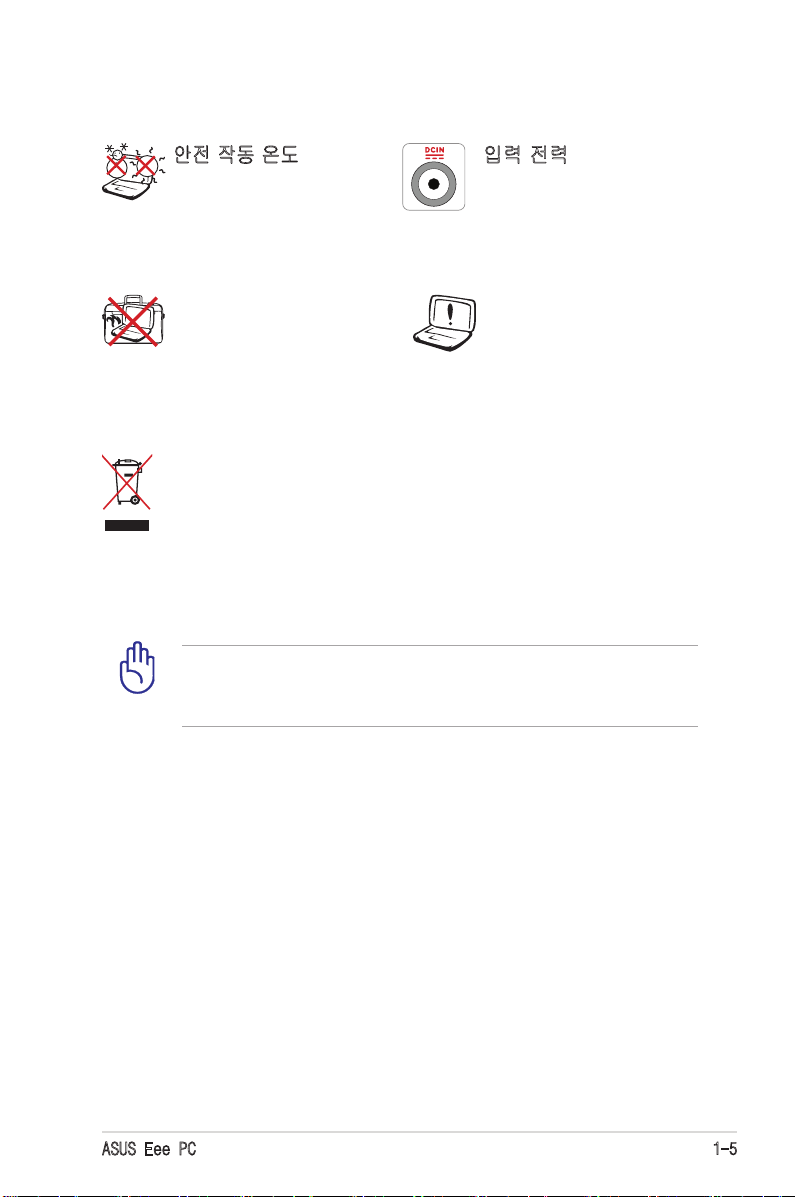
ASUS Eee PC
1-5
안전 작동 온도: Eee PC는
5°C (41°F)에서 35°C
(95°F) 사이에서의 온도에
최적화 되어 있습니다.
입력 전력: Eee PC 하판
부에 붙어 있는 레이블
의 전력 값과 전원 어댑
터의 전력이 일치하는지
확인해 주십시오.
노트북 가방과 같이 공
기 순환이 되지 않는 곳
에 Eee PC의 전원을 켠
채로 두거나 이동시키지
마십시오.
배터리를 올바르게 설
치하지 않으면 폭발을
일으킬 수 있으며, Eee
PC에 손상을 줄 수 있
습니다.
Eee PC를 일반 쓰레기통에 버리지 마십시오. 이 제품은
부분적으로 재사용 및 재활용이 가능하도록 설계되었습
니다. X 표시가 된 바퀴 달린 쓰레기통 라벨이 부착된 제
품 (전기전자 제품, 수은을 포함하고 있는 셀 배터리)은
일반 쓰레기와 같이 폐기해서는 안됩니다. 전자 제품 폐
기에 관련된 지역 규정을 확인해 주십시오.
어댑터 사용시 사용자의 접지 환경 및 사용 환경에 따라 제품 표면
에 미세 전류가 감지될 수 있습니다. 이는 금속 재질의 케이스를
사용하는 모든 노트북에서 나타나는 현상으로 인체에 무해합니다.
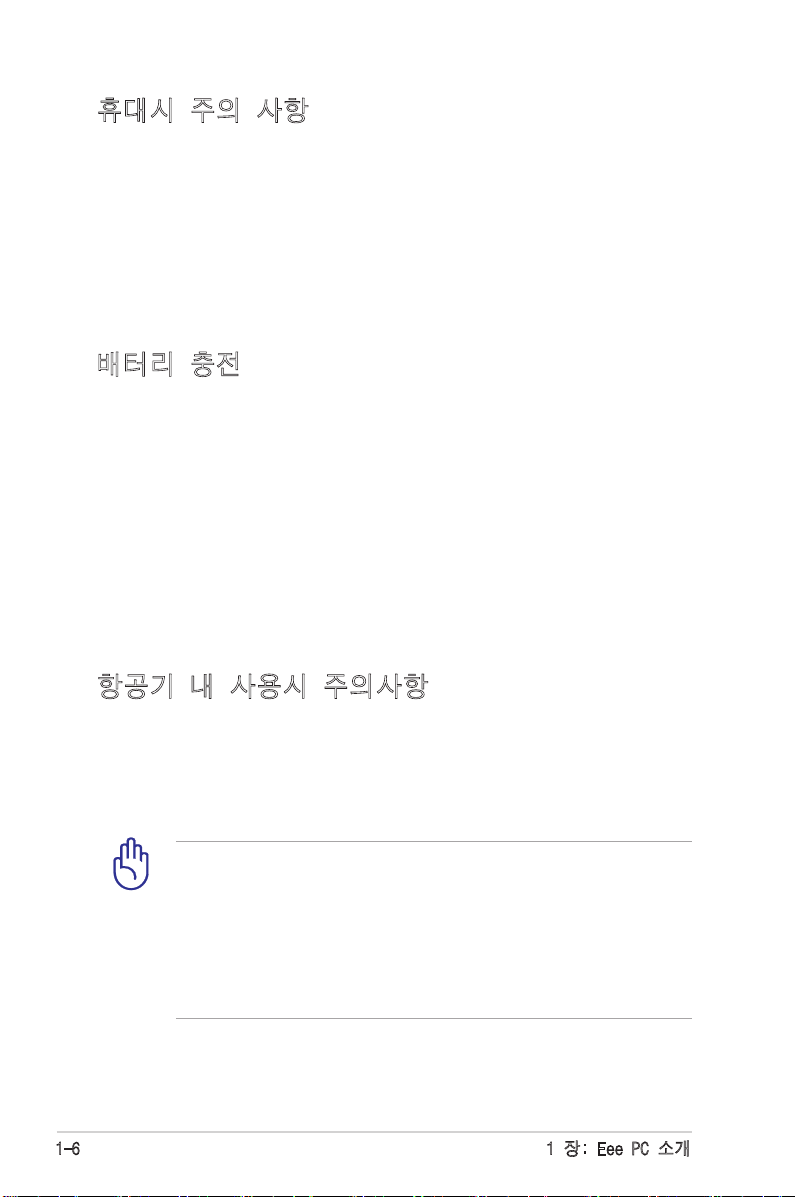
1-6
1 장: Eee PC 소개
휴대시 주의 사항
Eee PC를 운반할 경우 키보드와 디스플레이 패널을 보호하기
위해 디스플레이 패널을 닫아 주십시오.
Eee PC의 표면은 적절히 다루지 않으면 쉽게 흠집이 생길 수 있
습니다. Eee PC를 이동시 긁히지 않게 조심히 다뤄 주십시오.
먼지, 물, 충격, 긁힘으로부터 보호하기 위해 별도의 이동용 케
이스에 넣어 운반하셔도 좋습니다.
배터리 충전
장거리 여행을 목적으로 배터리 전원을 이용하려면 여행 전에
배터리 팩과 추가 배터리 팩을 완전히 충전시켜 주십시오. 전원
어댑터가 컴퓨터와 AC 전원 콘센트에 모두 연결되어 있는 동안
에만 배터리 팩을 충전합니다. Eee PC를 사용 하는 동시에 배터
리 팩을 충전할 경우 보다 많은 시간이 소요됩니다.
첫 사용전이나 매 번 배터리가 완전히 방전될 때마다 배터리를
완전히 충전(8시간 이상)해 주십시오. 이런 충전 방식으로 몇 번
을 반복하면, 배터리가 최대 용량을 찾게 되어 배터리 수명을 늘
릴 수 있습니다.
항공기 내 사용시 주의사항
비행기 내에서 Eee PC의 사용을 원할 경우, 항공사 측에 문의해
주십시오. 대부분의 항공사는 전자 기기 사용에 대한 제한 규정
을 가지고 있으며, 이착륙 때를 제외한 비행기 내에서의 전자기
기 사용을 허용하고 있습니다.
공항 내에는 다음과 같은 세 종류의 공항 보안 검색 장치가
있습니다. X-레이 기기(수화물 벨트 위의 물품에 사용), 자
기 탐지기(걸어서 통과하도록 하는 보안 검색 장치), 자기 판
독기(손에 휴대하고 있거나 또는 개인 소지품에 사용). Eee
PC나 디스켓의 보안 검색은 공항 내에 있는 X-레이 기기를
통해 받도록 하고, 자기 탐지기나 자기 판독기에 의한 보안
검색을 받지 않기를 권장합니다.
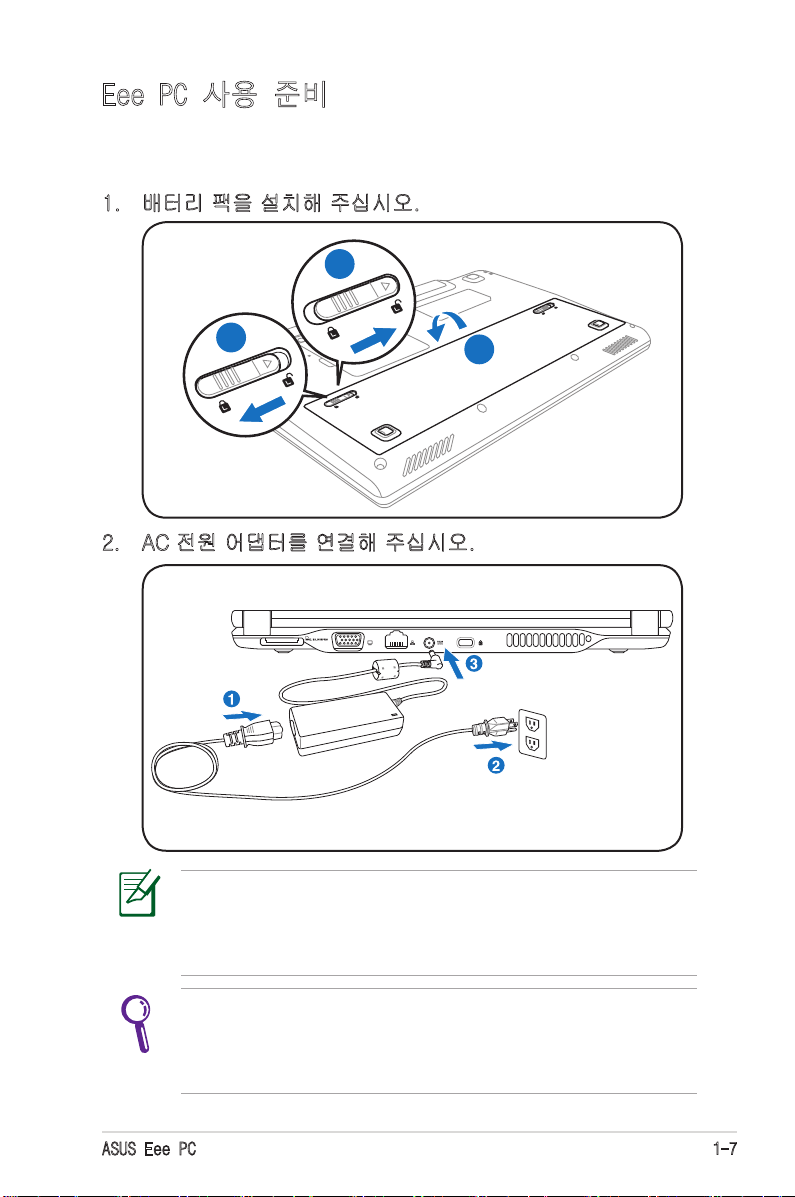
ASUS Eee PC
1-7
Eee PC 사용 준비
다음은 Eee PC를 사용하기 위한 간단한 지시사항입니다. 보다
자세한 정보는 각 장의 내용을 읽어주십시오.
1. 배터리 팩을 설치해 주십시오.
2. AC 전원 어댑터를 연결해 주십시오.
사용자의 Eee PC는 지역에 따라 2구 또는 3구 플러그를 포
함하고 있습니다. 3구 플러그를 포함하고 있다면, 사용자는
Eee PC의 안전한 사용을 위해 접지된 AC 콘센트 또는 올바
르게 접지된 어댑터를 사용하여야 합니다.
3
2
1
첫 사용전이나 매 번 배터리가 완전히 방전될 때마다 배터리
를 완전히 충전(8시간 이상)해 주십시오. 이런 충전 방식으
로 몇 번을 반복하면, 배터리가 최대 용량을 찾게 되어 배터
리 수명을 늘릴 수 있습니다.
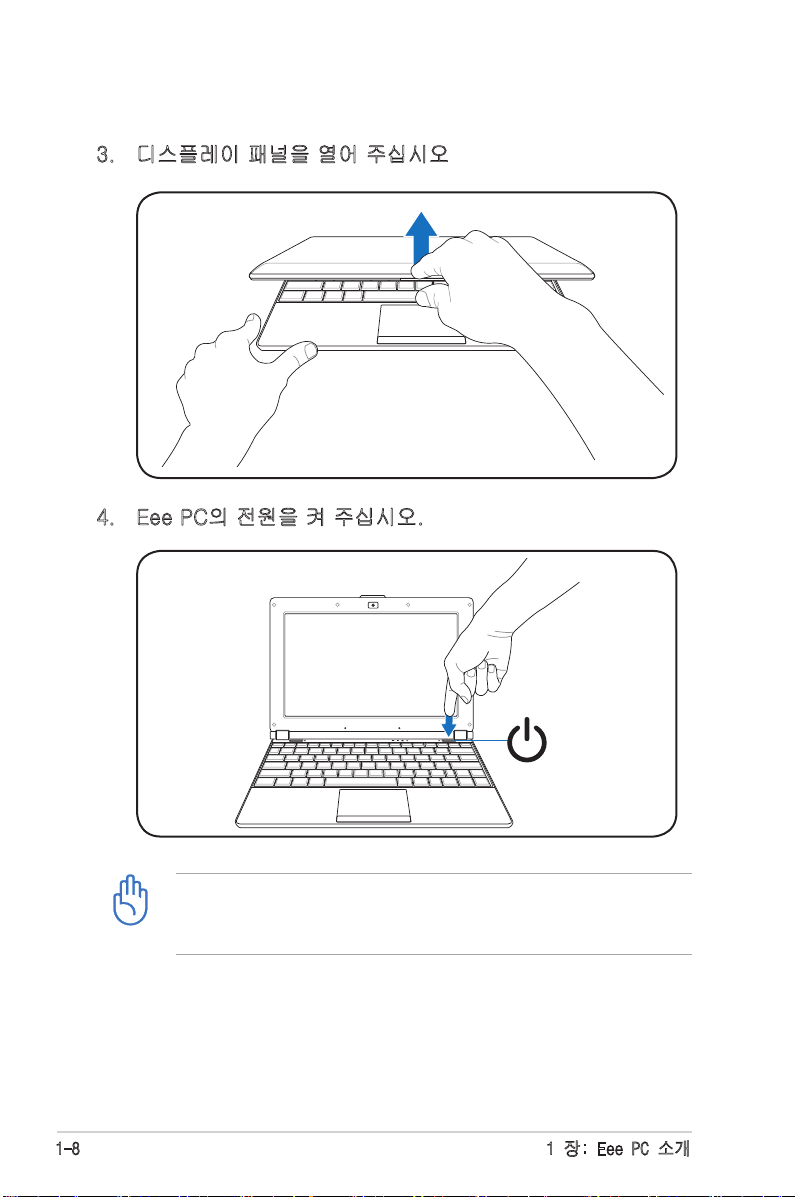
1-8
1 장: Eee PC 소개
3. 디스플레이 패널을 열어 주십시오
4. Eee PC의 전원을 켜 주십시오.
디스플레이 패널을 열 때 힘을 주어 열면 힌지가 부러질 수
있습니다! 디스플레이 패널 부분을 잡고 Eee PC를 들거나
운반하지 마십시오!
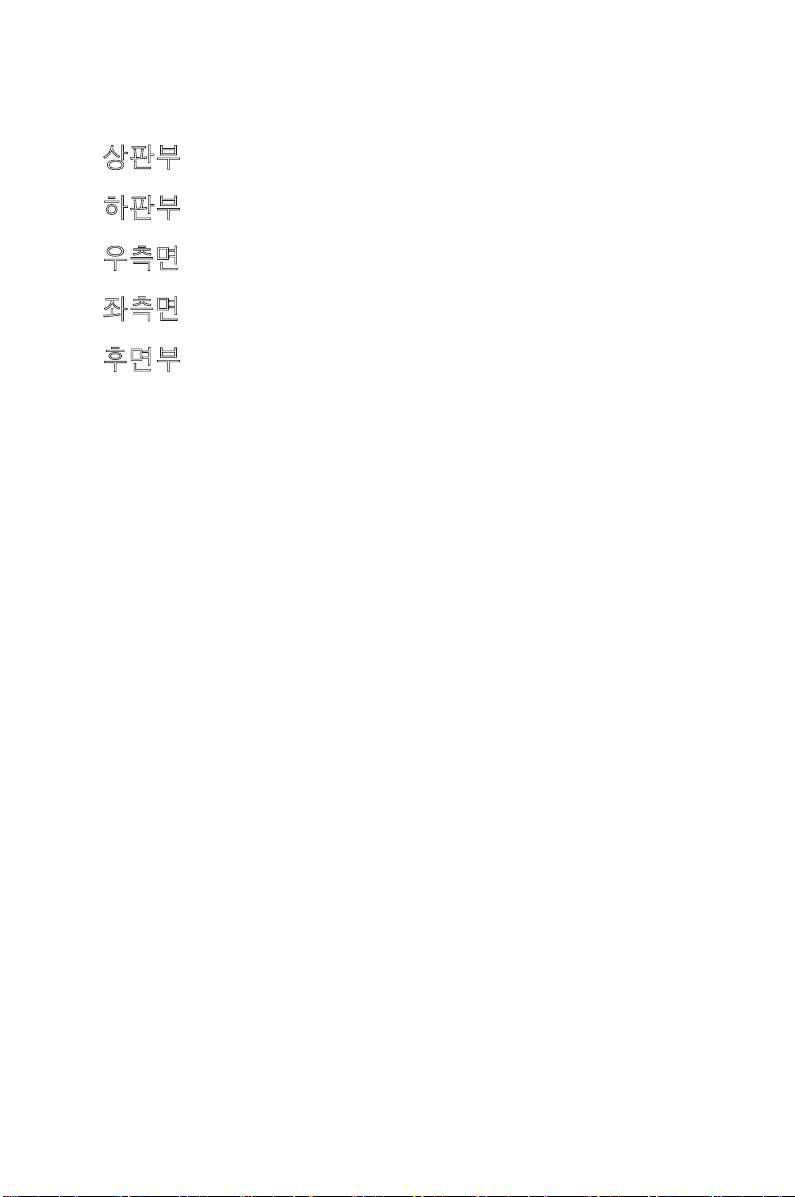
상판부
하판부
우측면
좌측면
후면부
2
Eee PC 기본 구성
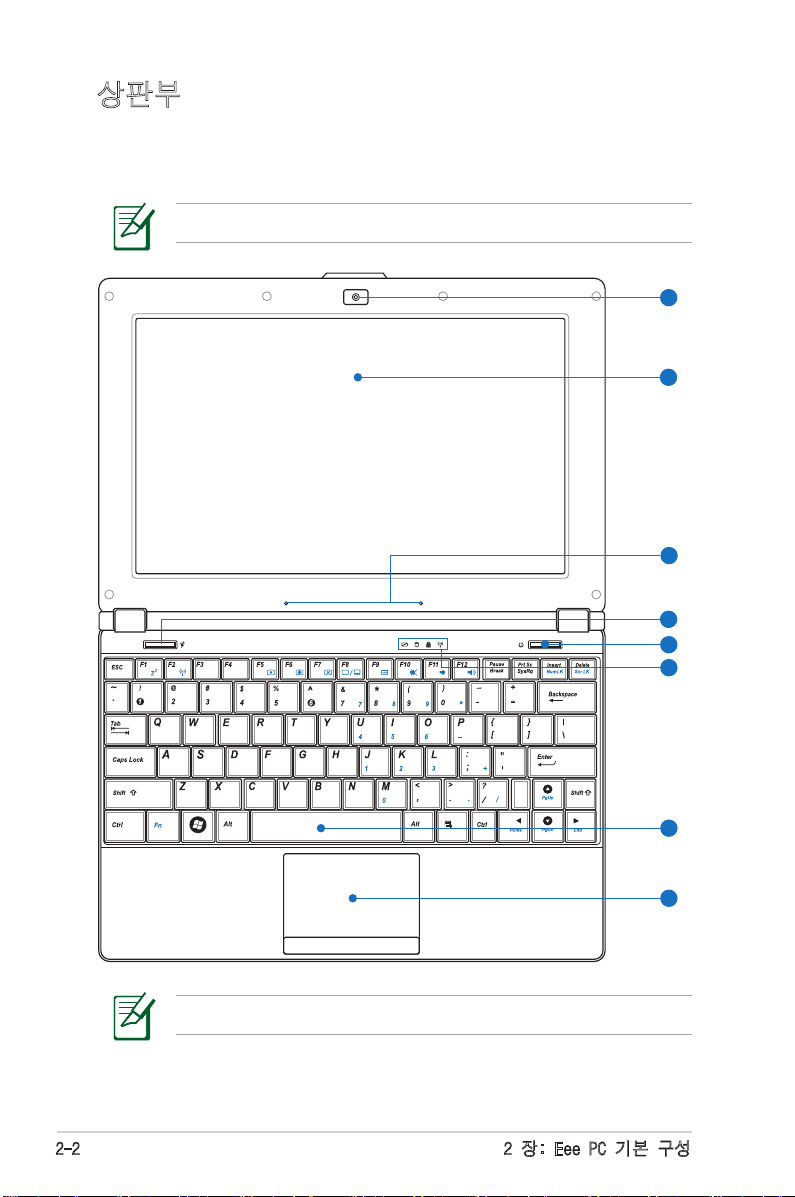
2-2
2 장: Eee PC 기본 구성
상판부
Eee PC 상판부의 구성 요소를 확인하려면, 아래의 그림을 참고
해 주십시오.
키보드는 구입 지역에 따라 달라질 수 있습니다.
상판부의 모습은 모델에 따라 다를 수 있습니다.
5
6
7
8
1
2
3
4
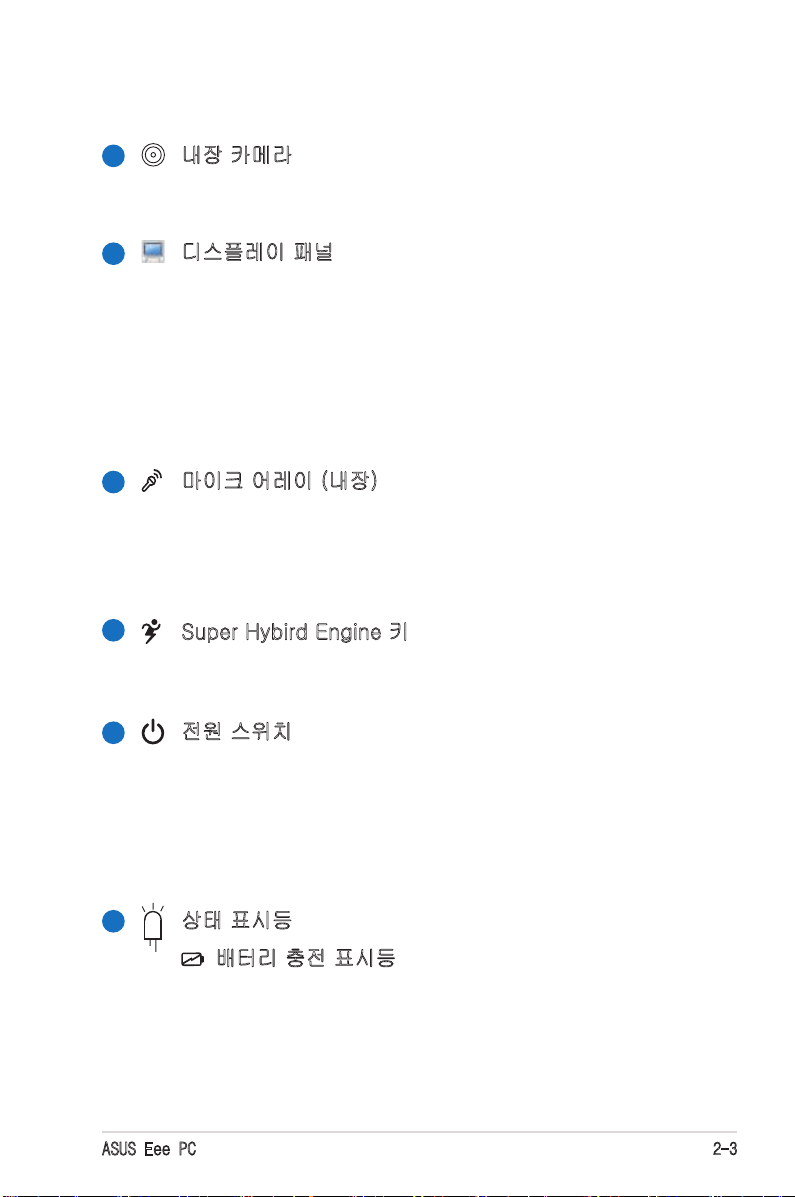
ASUS Eee PC
2-3
내장 카메라
내장된 카메라를 이용해 사진을 찍거나 비디오를 녹화
할 수 있습니다.
디스플레이 패널
디스플레이 패널은 데스크탑 모니터와 같은 역할을 합
니다. Eee PC는 활성 매트릭스 TFT LCD를 채용하여
데스크탑 모니터와 같이 선명한 화면을 제공합니다. 데
스크탑 모니터와 다르게 LCD 패널은 해로운 전자파 또
는 흔들림이 없어 눈을 쉽게 피로하게 하지 않습니다.
화학 용액(깨끗한 물 이용 가능)이 묻지 않은 부드러운
천을 이용해 디스플레이 패널을 닦아 주십시오.
마이크 어레이 (내장)
내장 마이크 어레이는 기존의 단일 마이크와 비교해 더
욱 깨끗해진 입력과 메아리 제거 기능으로 화상 회의,
음성 나래이션, 오디오 녹음 및 멀티미디어 애플리케이
션에서 사용이 가능합니다.
Super Hybird Engine 키
이 키를 눌러 여러 절전 모드로 전환 가능합니다. 선택
한 모드는 화면에 표시됩니다.
전원 스위치
전원 스위치를 이용해 Eee PC를 켜거나 끌 수 있으며,
STR(대기 모드)에서 복구할 수 있습니다. 스위치를 한
번 누르면 Eee PC의 전원이 켜지며, 켜진 상태에서 누
르고 있으면 꺼집니다. 전원 스위치는 디스플레이 패널
이 열려져 있는 상태에서만 작동합니다.
상태 표시등
배터리 충전 표시등
배터리 충전 표시등 (LED)은 아래와 같이 배터리 전
원의 상태를 보여줍니다.:
1
2
3
4
5
6
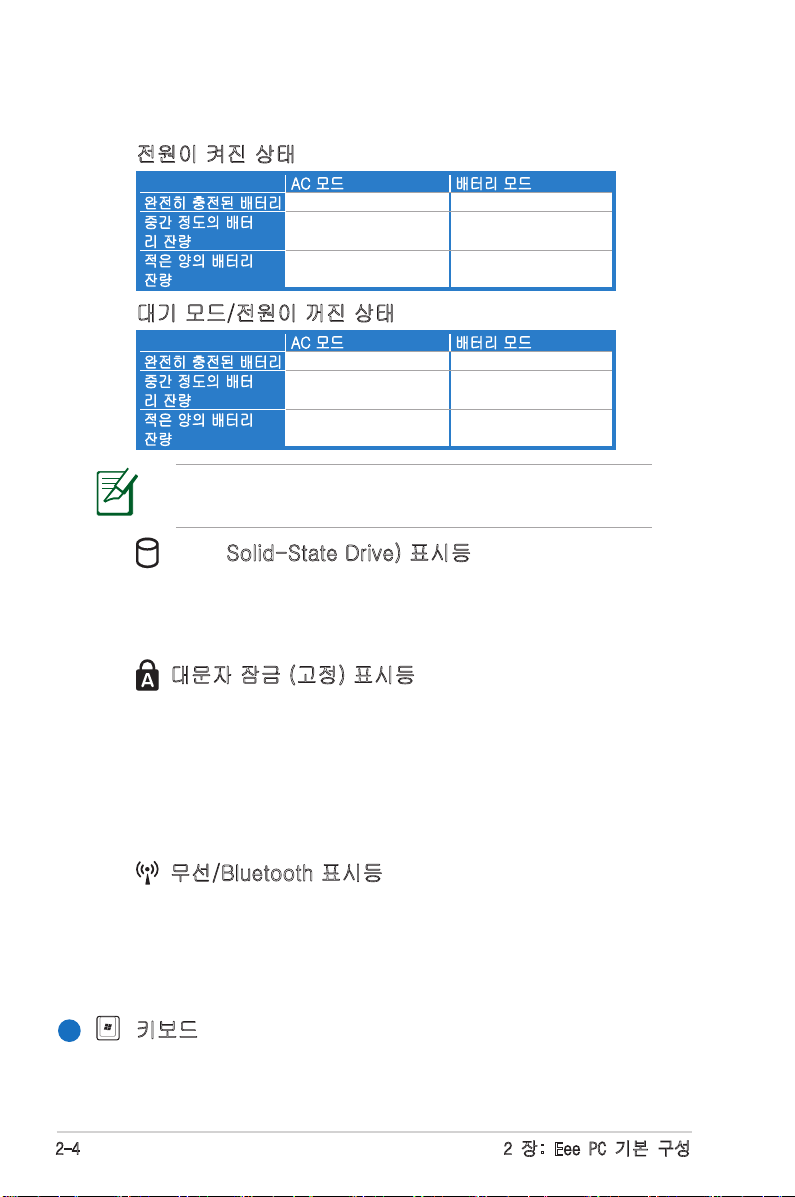
2-4
2 장: Eee PC 기본 구성
전원이 켜진 상태
AC 모드 배터리 모드
완전히 충전된 배터리 오렌지색의 등이 켜짐 녹색 등이 켜짐
중간 정도의 배터
리 잔량
오렌지색 등이 느리게
깜박임
녹색 등이 느리게 깜
박임
적은 양의 배터리 잔량오렌지색 등이 빠르게
깜박임
녹색 등이 빠르게 깜
박임
대기 모드/전원이 꺼진 상태
AC 모드 배터리 모드
완전히 충전된 배터리 오렌지색의 등이 켜짐 꺼짐
중간 정도의 배터
리 잔량
오렌지색 등이 느리게
깜박임
꺼짐
적은 양의 배터리 잔량오렌지색 등이 빠르게
깜박임
꺼짐
Eee PC에서 배터리를 제거하면, 배터리 충전 표시등에
불이 들어오지 않습니다.
SSD (Solid-State Drive) 표시등
디스크 드라이브에서 데이터를 송수신할 경우 SSD
표시등에 불빛이 들어옵니다.
대문자 잠금 (고정) 표시등
불빛이 들어오면 대문자 고정 [Caps Lock] 기능이
활성화된 것입니다. 이 기능은 일부 키보드 문자 입
력을 대문자 (예: A, B, C)로 표시하게 해 줍니다.
불빛이 꺼지면 일벽된 문자는 소문자 (예: a, b,c)로
표시됩니다.
무선/Bluetooth 표시등
이는 무선 LAN/Bluetooth 내장 모델에만 적용됩니
다. 내장 무선 LAN/Bluetooth가 활성화되면, 이 표
시등에 불빛예이 들어옵니다.
키보드
7
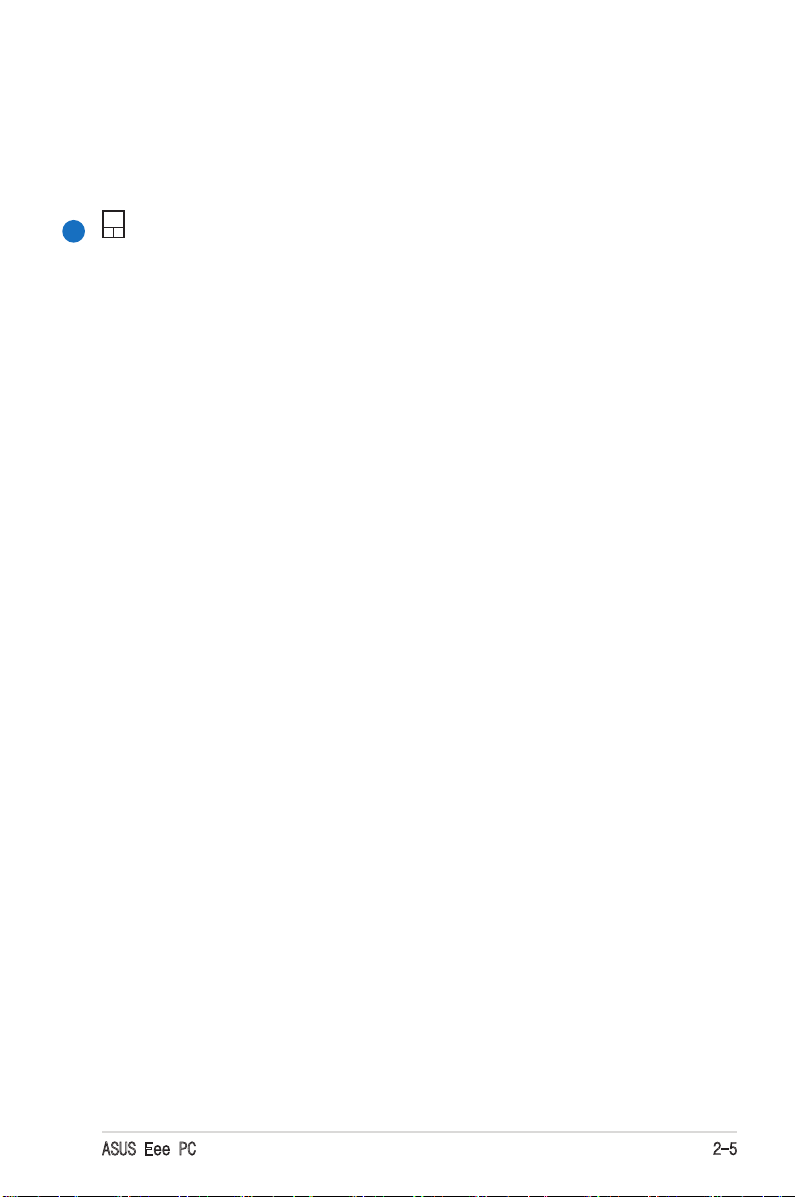
ASUS Eee PC
2-5
8
키보드는 편안한 키감 (키가 눌려지는 깊이) 과 두 손을
위한 팜레스트를 제공합니다.
터치패드 및 버튼
터치패드와 버튼은 데스크탑 마우스와 같은 기능을 제
공하는 포인팅 장치로서 작동합니다. 왼쪽과 오른쪽 버
튼은 마우스의 왼쪽, 오른쪽 버튼과 동일한 기능을 합니
다. 스크롤 기능은 웹 또는 문서에서 편리하고 쉬운 탐
색을 가능하게 해줍니다.
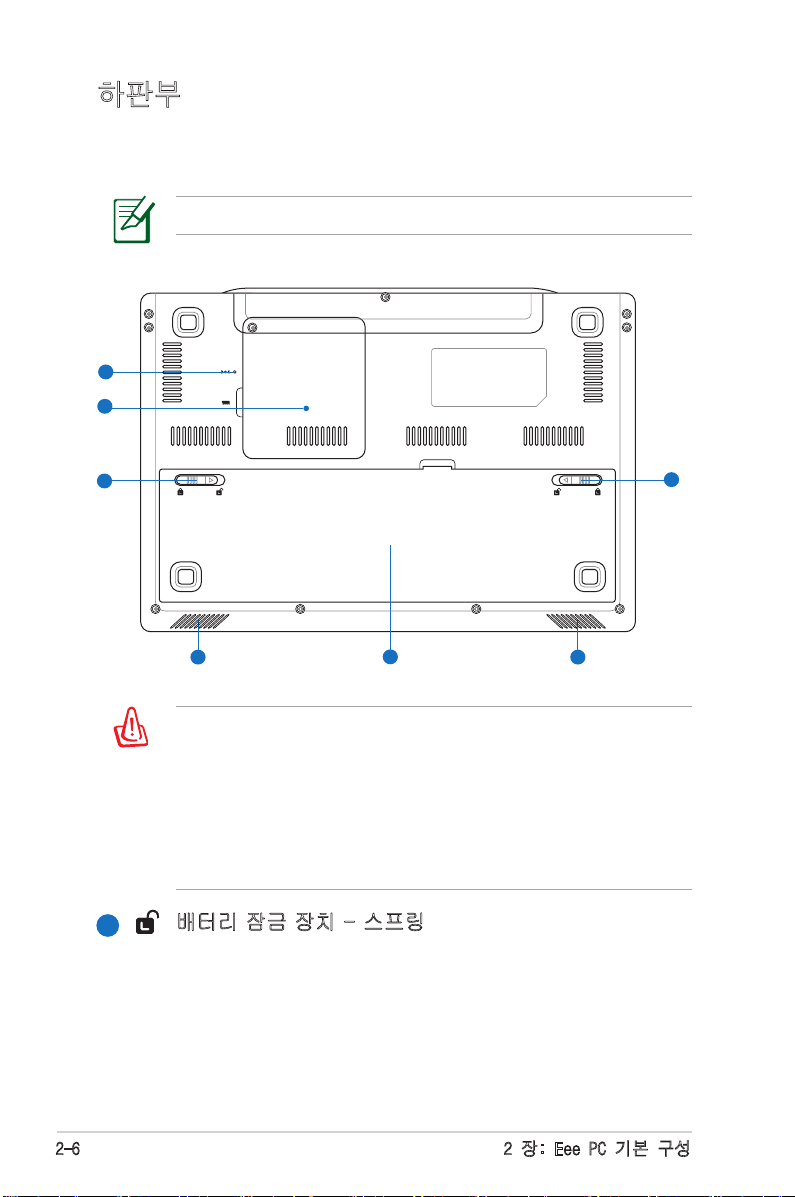
2-6
2 장: Eee PC 기본 구성
하판부
Eee PC 하판부의 구성 요소를 확인하려면, 아래의 그림을 참고
해 주십시오.
하판부의 모습은 모델에 따라 다를 수 있습니다.
Eee PC 하판부는 매우 뜨겁습니다. Eee PC가 작동 중이거
나 작동한지 얼마 되지 않았다면, 조심히 다뤄 주십시오. 충
전 또는 작동 중일 경우 이 부분이 뜨거운 것은 정상입니다.
통풍을 막을 수 있는 침대 또는 소파와 같은 부드러운 표면
위에서 사용하지 마십시오. 열에 의한 화상을 입을 수 있기
때문에 무릎이나 기타 신체의 위에 Eee PC를 올려놓고 사
용하지 마십시오.
2
1
3
4
5
6 6
배터리 잠금 장치 - 스프링
배터리 팩은 스프링 잠금 장치로 안전하게 고정됩니다. 배
터리 팩을 장착할 경우, 스프링 배터리 잠금 장치는 자동
으로 배터리 팩을 고정시킵니다. 배터리 팩 제거시, 스프
링 배터리 잠금 장치는 잠금 풀림 위치로 설정해야 합니다.
1

ASUS Eee PC
2-7
배터리 팩
AC 전원을 연결할 경우, 배터리 팩은 자동으로 충전됩니다.
AC 전원이 연결되어 있지 않은 경우, 배터리 팩이 Eee PC
에 전원을 공급하여 이동 중에도 Eee PC를 사용할 수 있습
니다. 배터리 사용 가능 시간은 사용 방법과 Eee PC의 배
터리 용량에 따라 다릅니다. 배터리 팩은 분해할 수 없으며
배터리 팩을 교체하려면 단일 유닛을 추가로 구매해야 합
니다.
배터리 잠금 장치 - 수동
수동 배터리 잠금 장치로 배터리 팩을 안전하게 고정할 수
있습니다. 배터리 팩을 장착 혹은 제거할 경우, 수동 배터
리 잠금 장치를 해제 위치로 변경하고 배터리를 장착 또는
제거한 후, 수동 잠금 장치를 잠금 위치로 변경해 주십시오.
메모리 구획
메모리 모듈이 전용 구획에 내장되어 있습니다.
리셋 버튼 (비상 종료용)
운영체제를 정상적으로 종료 또는 다시 시작할 수 없을
경우 핀 또는 곧게 편 클립을 이용해 리셋 버튼을 누르
면 Eee PC를 다시 시작할 수 있습니다.
2
3
4
5
6
오디오 스피커 시스템
추가 장치 없이 내장 스테레오 스피커 시스템을 통해 오
디오를 감상할 수 있습니다. 멀티미디어 사운드 시스템
은 풍부하고, 화려한 디지털 오디오 컨트롤러를 탑재하
고 있습니다. (외장 스테레오 헤드폰 또는 스피커를 사
용하면, 향상된 사운드를 즐길 수 있습니다.). 오디오 기
능은 소프트웨어를 통해 제어 가능합니다.
리셋 버튼은 일부 모델에만 적용되어 있습니다.
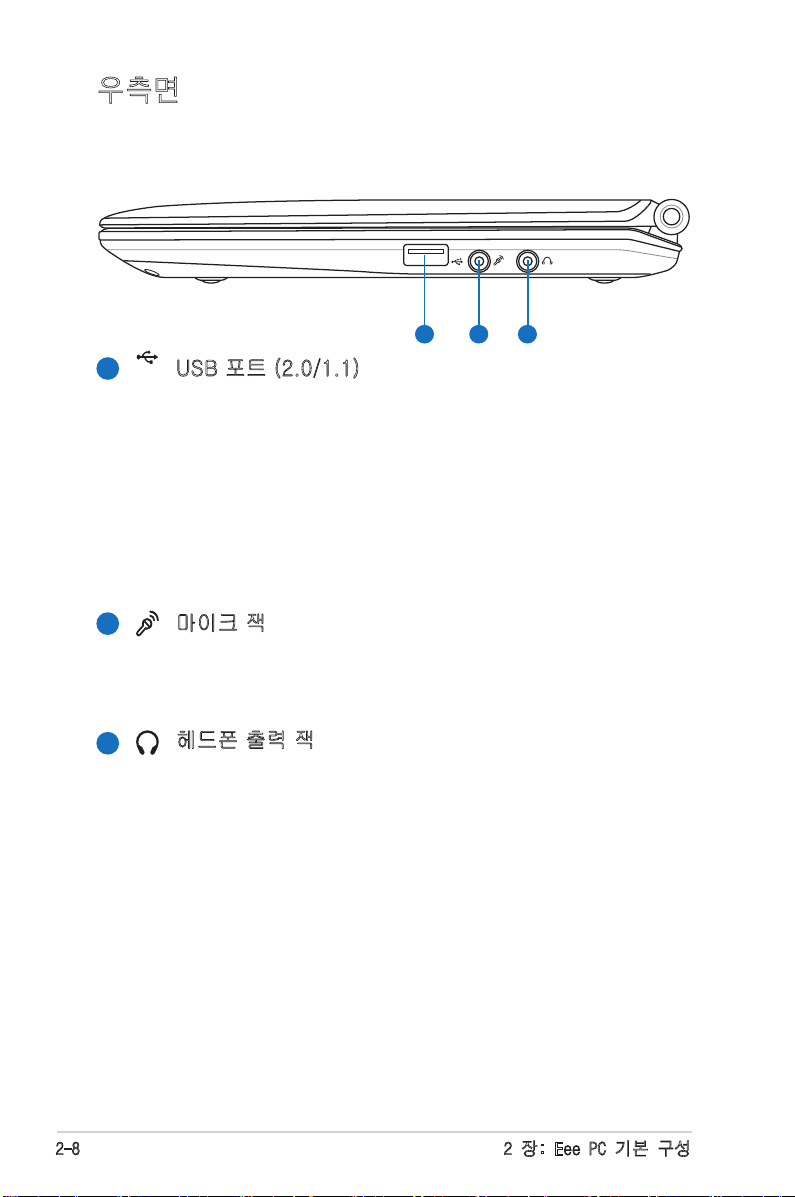
2-8
2 장: Eee PC 기본 구성
우측면
Eee PC 우측면의 구성 요소를 확인하려면, 아래의 그림을 참고
해 주십시오.
1
2 3
1
2
3
2.0
USB 포트 (2.0/1.1)
범용 직렬 버스(USB)는 키보드, 포인팅 장치, 비디오 카
메라, 모뎀, 하드디스크 드라이버, 프린터, 모니터, 스캐
너 등과 같은 다양한 USB 2.0(480Mbits/초) 또는 USB
1.1(12Mbits/초) 장치의 규격입니다. USB는 USB 키보드
나 최신 모니터, 허브와 같은 많은 장치들을 한 대의 컴퓨
터에서 동시에 사용할 수 있도록 해줍니다. USB는 핫 스
와퍼블 기능을 지원하여 컴퓨터를 재시작 하지 않고도 외
부 장치들을 연결하거나 연결을 제거할 수 있습니다.
마이크 잭
마이크 잭은 Skype, 음성 나래이션 또는 간단한 오디오
녹음을 위해 사용되는 마이크를 연결하기 위해 사용됩
니다.
헤드폰 출력 잭
1/8” 스테레오 헤드폰 잭(3.55mm)은 Eee PC의 오디오 출
력 신호를 증폭 스피커 또는 헤드폰에 연결합니다. 이 잭
을 이용하면 자동으로 내장 스피커를 비활성화합니다
.
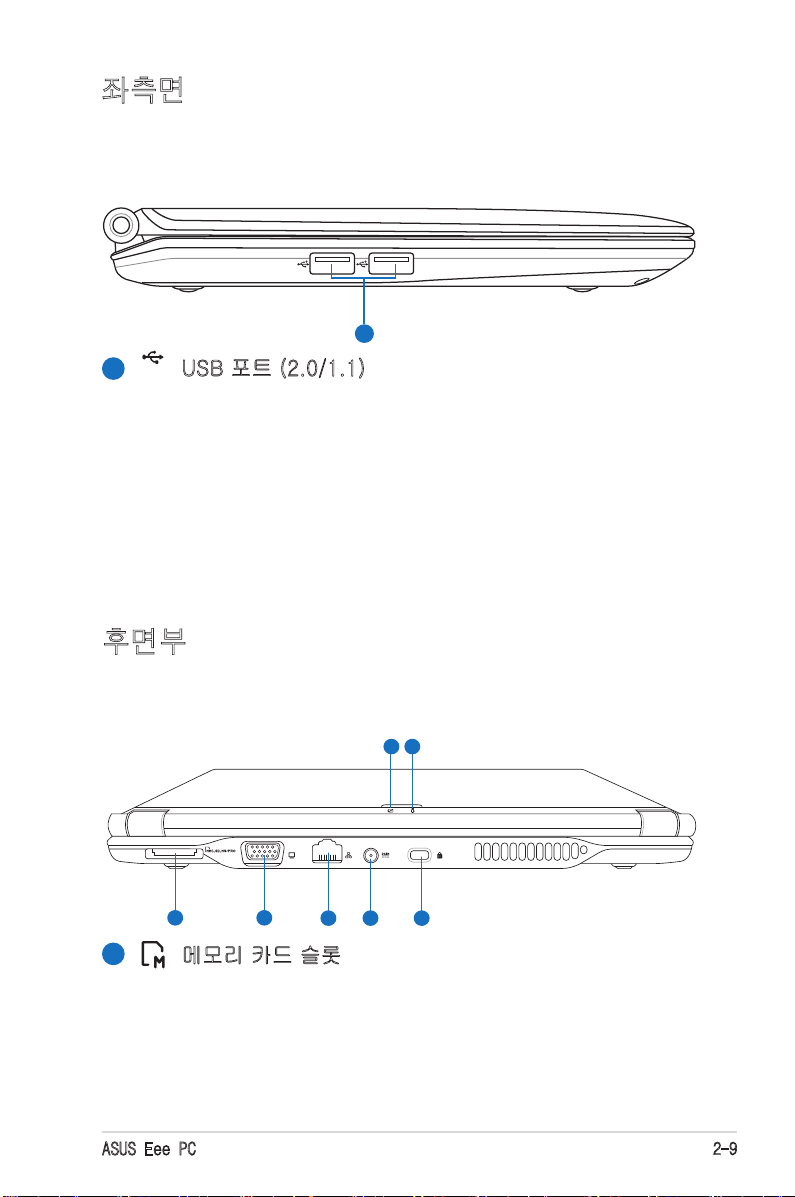
ASUS Eee PC
2-9
1
좌측면
Eee PC 좌측면의 구성 요소를 확인하려면, 아래의 그림을 참고
해 주십시오.
2.0
USB 포트 (2.0/1.1)
범용 직렬 버스(USB)는 키보드, 포인팅 장치, 비디오 카
메라, 모뎀, 하드디스크 드라이버, 프린터, 모니터, 스캐
너 등과 같은 수 많은 USB 2.0(480Mbits/초) 또는 USB
1.1(12Mbits/초) 장치의 규격입니다. USB는 USB 키보드
나 최신 모니터, 허브와 같은 많은 장치들을 한 대의 컴퓨
터에서 동시에 사용할 수 있도록 해줍니다. USB는 핫 스
와퍼블 기능을 지원하여 컴퓨터를 재시작 하지 않고도 외
부 장치들을 연결하거나 연결을 제거할 수 있습니다.
1
후면부
Eee PC 후면부의 구성 요소를 확인하려면, 아래의 그림을 참고
해 주십시오.
21 3 4 5
6 7
메모리 카드 슬롯
내장된 메모리 카드 리더를 통해 디지털 카메라, MP3
플레이어, 모바일 폰, PDA 등과 같은 장치의 MMC/SD
및 MS-PRO 카드를 읽을 수 있습니다.
1
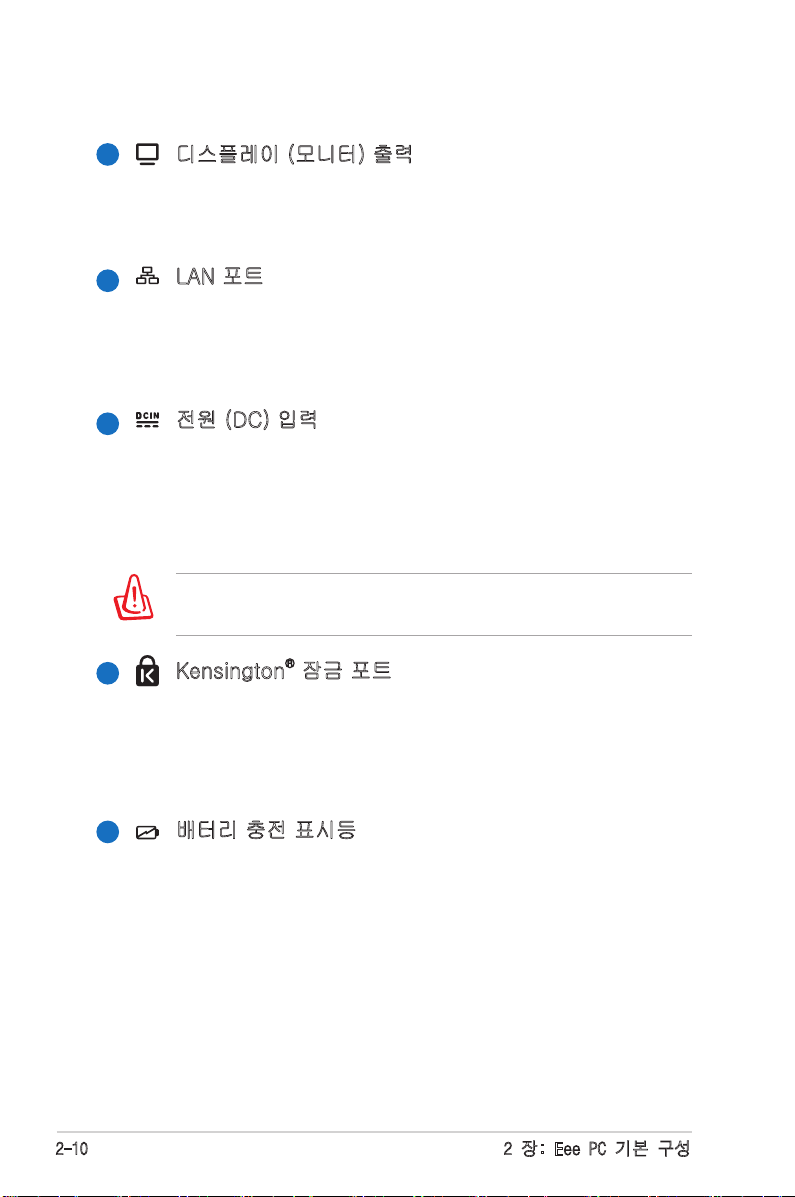
2-10
2 장: Eee PC 기본 구성
2
3
4
5
디스플레이 (모니터) 출력
15핀 D-sub 모니터 포트는 대형화면으로 시청이 가능한
모니터나 프로젝터 같은 표준형 VGA 호환 장치를 지원합
니다.
LAN 포트
8핀 RJ-45 LAN 포트 (10/100Mbps)는 로컬 네트워크
연결시 표준형 이더넷 케이블을 지원합니다. 내장 커넥
터는 추가 어댑터를 사용할 필요가 없어 편리한 작업 환
경을 제공합니다.
전원 (DC) 입력
기본으로 제공된 전원 어댑터는 AC 전원을 DC전원으로
바꾸어 주는 역할을 합니다. 이 잭을 통해 공급된 전력은
Eee PC에 전원을 공급하고, 내장된 배터리 팩을 충전시켜
줍니다. Eee PC와 배터리 팩의 손상을 방지하기 위해 항상
기본 제공된 전원 어댑터만 사용하십시오.
주의: 사용시 뜨거워 질 수 있으므로, 어댑터 위에 물건을 올
려놓거나, 신체와 가까운 곳에 두지 마십시오.
Kensington® 잠금 포트
Kensington® 잠금 포트는 Kensington® 호환 보안 제품
을 이용해 Eee PC를 도난으로부터 안전하게 보호합니다.
이 보안 제품은 금속 케이블과 잠금 장치를 이용해 Eee
PC를 고정된 물체에 연결할 수 있습니다.
배터리 충전 표시등
배터리 충전 표시등 (LED)은 다음과 같이 배터리 전원
상태를 보여줍니다.
6
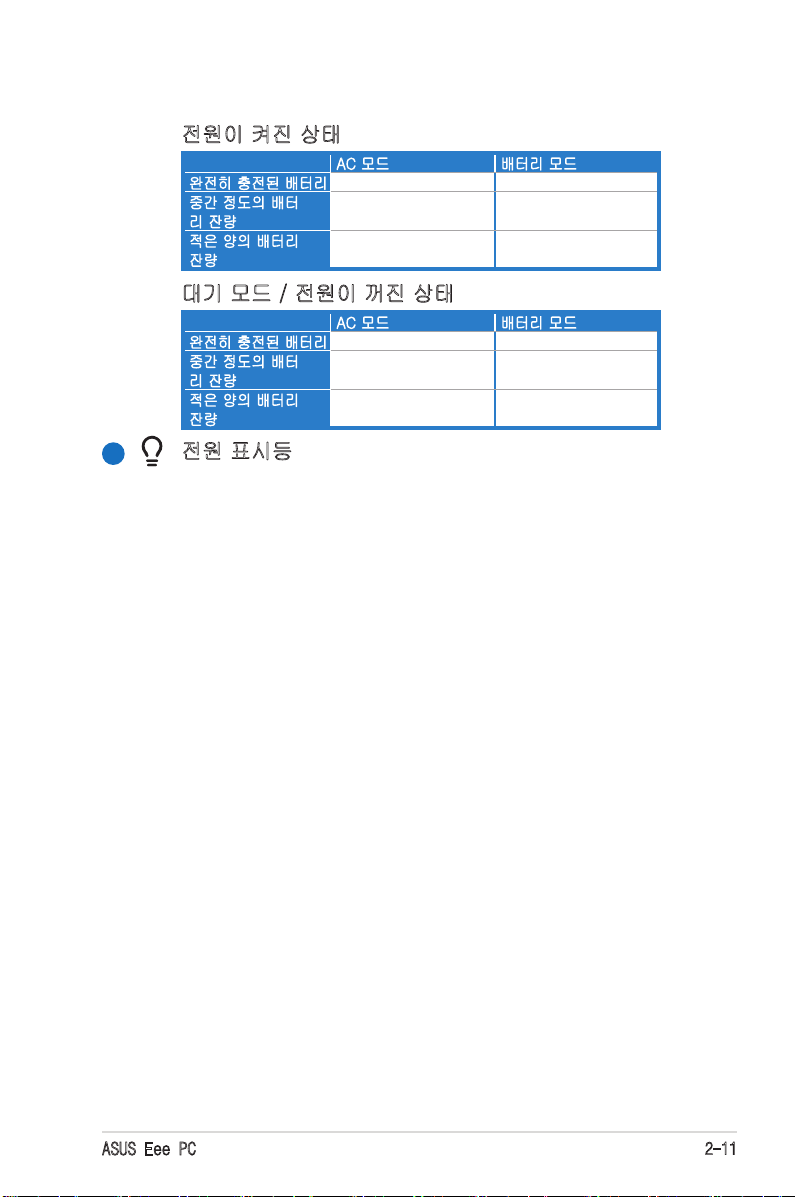
ASUS Eee PC
2-11
전원이 켜진 상태
AC 모드 배터리 모드
완전히 충전된 배터리 오렌지색의 등이 켜짐 녹색 등이 켜짐
중간 정도의 배터
리 잔량
오렌지색 등이 느리게
깜박임
녹색 등이 느리게 깜
박임
적은 양의 배터리 잔량오렌지색 등이 빠르게
깜박임
녹색 등이 빠르게 깜
박임
대기 모드 / 전원이 꺼진 상태
AC 모드 배터리 모드
완전히 충전된 배터리 오렌지색의 등이 켜짐 꺼짐
중간 정도의 배터
리 잔량
오렌지색 등이 느리게
깜박임
꺼짐
적은 양의 배터리 잔량오렌지색 등이 빠르게
깜박임
꺼짐
전원 표시등
Eee PC를 켜면 전원 표시등에 불이 들어오며, 대기 모
드(Save-to-RAM, Suspend)로 전환되면, 느리게 깜박
입니다. Eee PC의 전원을 끄면 표시등의 불이 꺼집니다.
7
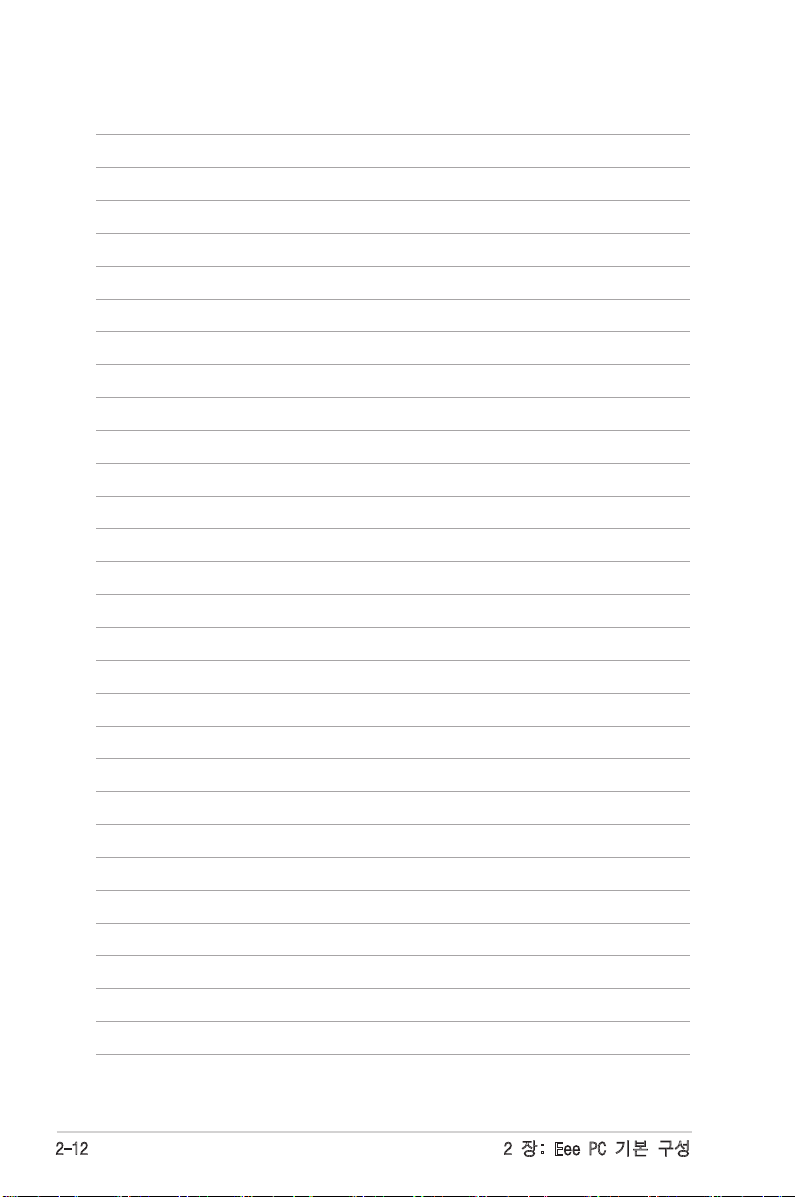
2-12
2 장: Eee PC 기본 구성
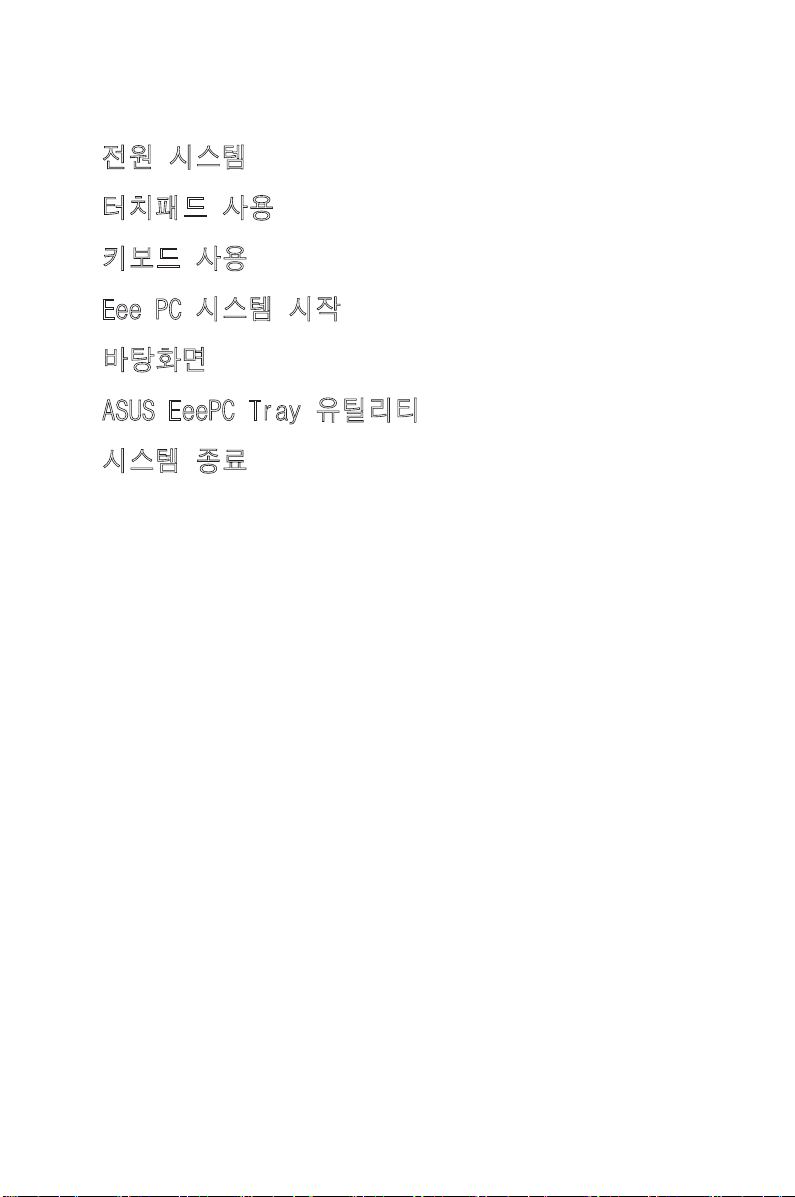
전원 시스템
터치패드 사용
키보드 사용
Eee PC 시스템 시작
바탕화면
ASUS EeePC Tray 유틸리티
시스템 종료
3
Eee PC 시작하기
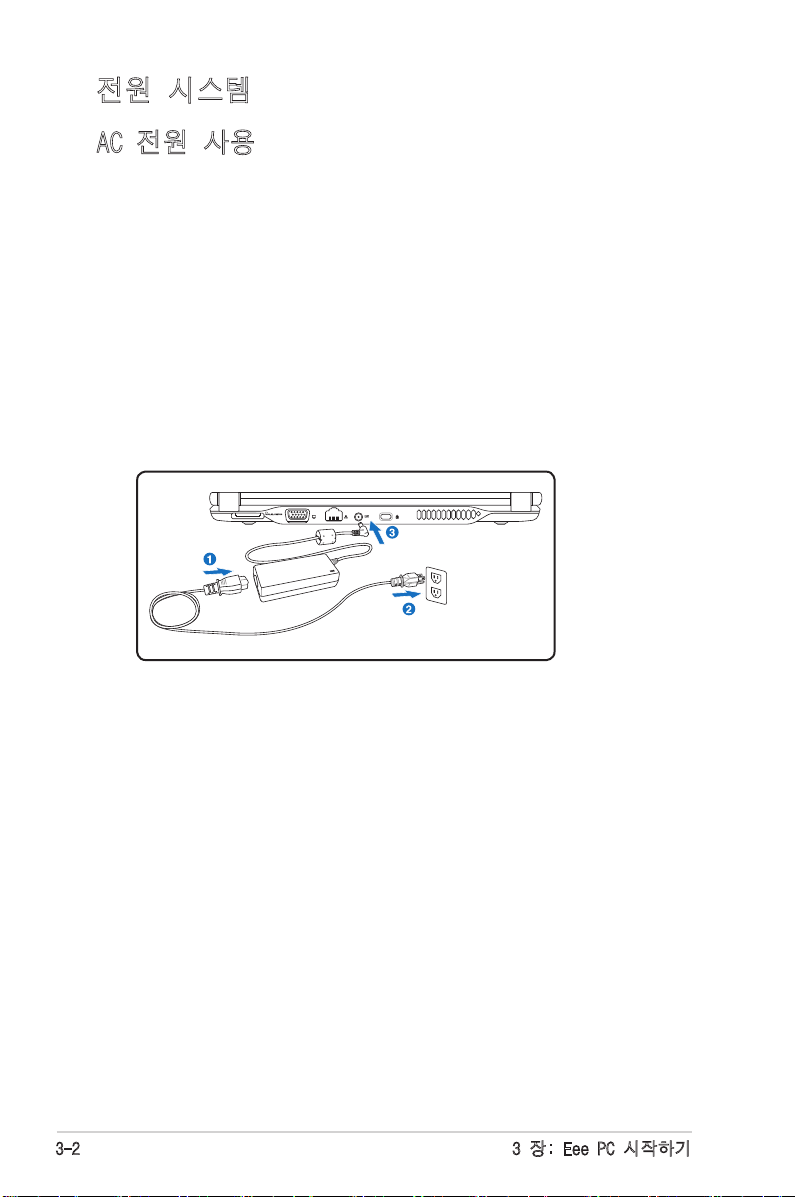
3-2
3 장: Eee PC 시작하기
전원 시스템
AC 전원 사용
Eee PC는 전원 어댑터 또는 배터리 전원 시스템을 전원으로 사
용합니다. 전원 어댑터는 전기 콘센트의 AC 전원을 Eee PC가
필요로 하는 DC 전원으로 전환합니다. Eee PC에는 220V-240V
및 100V-120V에서 모두 사용 가능한 범용 AC-DC 어댑터가 기
본으로 제공되어 설정 스위치나 전원 컨버터를 사용하지 않고
도 편리하게 사용이 가능합니다. 일부 국가에서는 규격이 다른
US-표준형 AC 전원 코드를 지원하는 어댑터를 사용해야 합니다.
하지만 대부분의 호텔에서는 다른 전원 코드와 전압을 지원하는
범용 콘센트를 제공합니다. 일부 국가에 전원 어댑터를 가져 가
시려면, 그 나라에 방문 경험있는 여행자에게 AC 콘센트의 전압
을 문의해 보시는 것도 하나의 방법입니다..
AC-DC 컨버터에 연결된 AC 전원 코드를 AC 콘센트 (서지 보
호 기능이 장착된 콘센트 권장)에 연결하고, DC 플러그를 Eee
PC에 연결해 주십시오. AC-DC 어댑터를 AC 콘센트에 먼저 연
결해 AC 콘센트의 전원을 검사해 볼 수 있으며, DC 전원을 Eee
PC에 연결하기 전에 AC-DC 컨버터에 호환 문제가 없는지 또한,
검사가 가능합니다. 어댑터의 전원이 사용에 적합할 경우 전원
표시등에 불이 들어옵니다.
